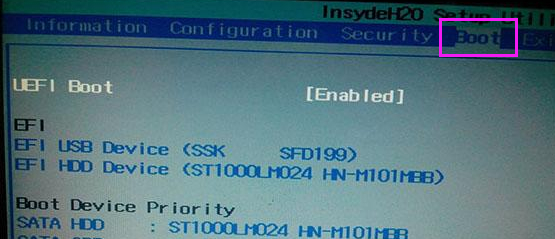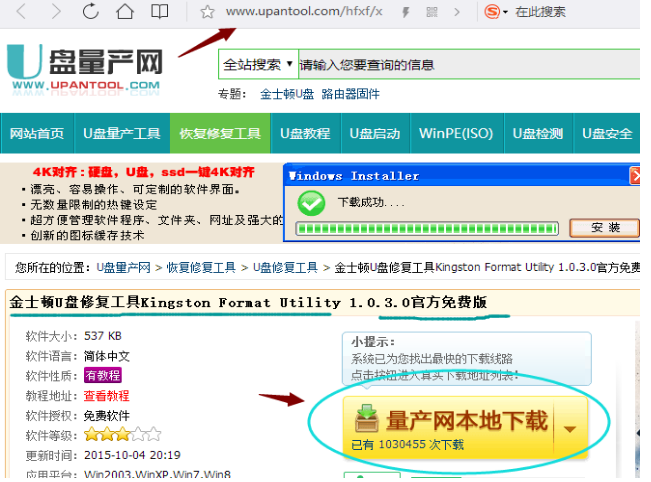小白教你bios怎么开启uefi
- 时间:2024年08月01日 10:01:03 来源:魔法猪系统重装大师官网 人气:14133
UEFI启动,这是一种新兴的主板引导方式。一旦你在BIOS中设置了UEFI,你的电脑开机速度将会大大提升,颠覆你以往对开机速度的认知。在BIOS中开启UEFI是一个非常简单的过程,接下来,我将为大家详细介绍如何在BIOS中设置UEFI启动。
自从Win8上市以来,所有预装Win8或win10的电脑都配备了UEFI BIOS,并且默认以UEFI方式启动操作系统。UEFI是大势所趋,那么如何开启UEFI呢?针对这个问题,我将为大家提供一篇详细的BIOS开启UEFI的教程。
BIOS如何开启UEFI?下面将为大家带来详细的图文讲解。
打开电脑,进入BIOS界面。对于笔记本,一般是按F2键;对于台式机,则是Del键。需要注意的是,不同品牌电脑进入BIOS界面的快捷键可能有所不同。
接下来,我们以联想Y480、ThinkPad笔记本以及神舟笔记本为例,为大家演示如何设置UEFI启动。
对于联想Y480,你需要切换到Boot菜单,选择UEFI Boot,然后按回车键设置为Enabled。

BIOS(图1)
对于ThinkPad笔记本,你在Startup菜单下,将UEFI/Legacy Boot设置为UEFI Only。

BIOS(图2)
对于神舟笔记本,你在Boot菜单下,将Boot mode select设置为UEFI。

BIOS(图3)
在某些BIOS中,你还需要将Boot Type设置为UEFI Boot Type。

BIOS(图4)
- Win7教程 更多>>
-
- 华硕台式win7gho系统下载08-01
- 技术员联盟纯净版win7旗舰版镜像系统下08-01
- 深度系统win7 32位下载08-01
- 64位深度技术Ghost windows7系统下载08-01
- windows7系统旗舰版64位安装教程制作步08-01
- win764位旗舰版激活密钥分享制作步骤08-01
- win764位旗舰版激活密钥分享制作步骤08-01
- windows7专业版正版系统下载08-01
- U盘教程 更多>>
-
- 小白教你bios怎么开启uefi08-01
- U盘修复工具下载08-01
- uefi u盘启动制作步骤08-01
- 小编教你u盘不显示怎么办08-01
- u盘装win7系统操作教程08-01
- 装机吧u盘启动盘制作工具使用教程08-01
- u盘启动盘装系统xp教程步骤08-01
- U盘小白盘的使用方法08-01
- Win10教程 更多>>
-
- win10主题怎么改成经典模式08-01
- 如何重新安装系统win1008-01
- win10最新系统下载安装教程08-01
- win10镜像下载怎么安装的教程08-01
- xp系统怎么换成win10系统08-01
- 演示笔记本怎么重装系统win1008-01
- win7升级win10系统教程图文演示08-01
- 电脑开不了机的情况下win7升级win10步08-01
- 魔法猪学院 更多>>
-
- 好用的移动硬盘数据恢复工具有哪些08-01
- 迷迷兔数据恢复工具免费吗08-01
- 360数据恢复工具怎么样08-01
- 360数据恢复工具的安全性高吗08-01
- 数据恢复工具可以恢复所有丢失的文件吗08-01
- 怎么可以删除数据恢复工具软件08-01
- 专业数据恢复工具哪个好08-01
- qq邮件数据恢复工具教程08-01